
Sisukord:
- Autor John Day [email protected].
- Public 2024-01-30 08:47.
- Viimati modifitseeritud 2025-01-23 14:40.

Ma armastan muusikat ja ma tean, et ka teile meeldib see, seetõttu toon teile selle õpetuse, mis aitab teil luua oma Wi-Fi + Bluetooth Hi-Fi helisüsteemi, et saaksite oma muusikat nautida telefoni, arvutit, tahvelarvutit, isiklikku abistajat, USB -mälupulka ja LAN -võrku, ilma et peaksite audiokaablit lahti ühendama ja ühendama.
Samuti saate samal ajal juhtida oma maja, ettevõtte jne erinevate ruumide heli, olles võimeline mängima sama igas toas või esitama erinevaid helisid erinevatest allikatest, ja seda kõike oma telefoni juhtimine.
Selleks kasutame Arylici moodulit Up2Stream.
Tarvikud
- Arylic Store
- Amazon Store
- Aliexpressi pood
- Up2stream Pro
- Up2stream Mini
- Helisüsteem (kõlarid, kodukino jne)
- FB teenuste konto
- Youtube:
- Instagram:
- Facebook:
- Arylic Facebooki leht:
Samm: videoõpetus
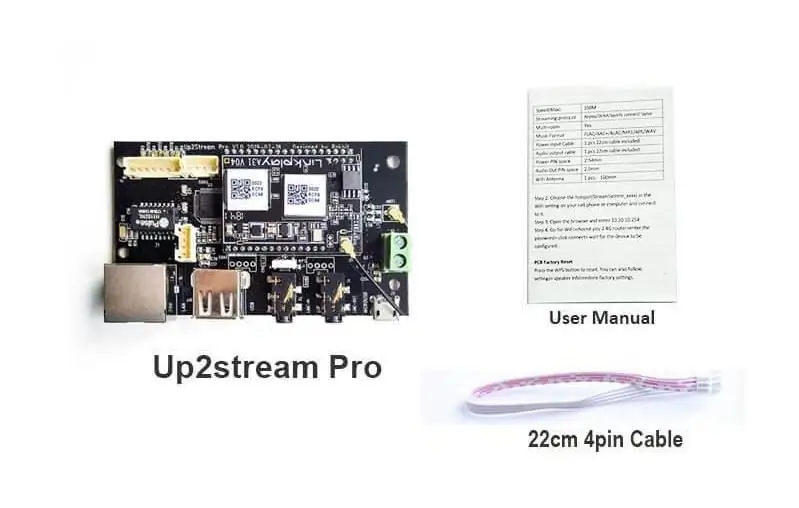

Kui olete visuaalne õppija, on siin minu tehtud täielik videoõpetus, mis selgitab kogu asja.
Seal on teil kogu teave, toodete lingid, kupongikoodid ja palju muud.
MÄRKUS: lülitage sisse ingliskeelsed subtiitrid.
2. samm: moodulite tundmine | Pro versioon
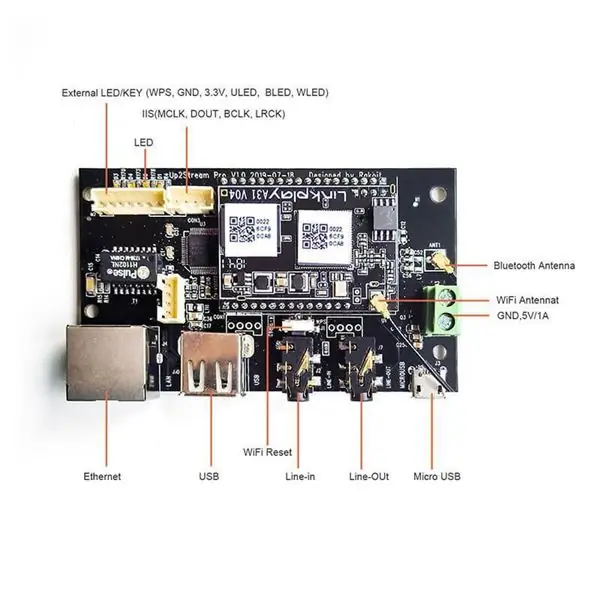
Esimene moodul, millest me räägime, on Up2Stream Pro. See moodul on uus ja reaalsed nagu kuu aega tagasi, sellel on palju huvitavaid funktsioone ja see tuli füüsiliselt kasutusvalmis.
See loeb koos:
- LAN-ühendus (RJ-45)
- Ühendusjoon (3,5 mm)
- Väljundühendus (3,5 mm)
- USB emane ühendus (mälupulgad mängivad)
- Mikro -USB -ühendus (plaadi toiteks)
- Klemmiplokk (plaadi toiteks).
- WiFi ja Bluetoothi võimalused.
- Mitmetuba (erinevad kohad, sama muusika või erinevad helitsoonid).
Tehnilised kirjeldused:
- Toide: 5V, 1A
- Võrk: WiFi või LAN
- Bluetooth 5.0
- Heliväljund: 3,5 mm aux ja I2S
- Helisisend: 3,5 mm lisaväljund
- SNR: 91 dB
- THD: 0,03%
- Proovi sagedus: 24 bit, 192 kHZ
- Protokoll: Airplay, DLNA, UPnP, Spotify Connect
- Mõõdud: 75 x 50 mm
- Rakenduse nimi: 4STREAM
3. samm: moodulite tundmine | Mini versioon

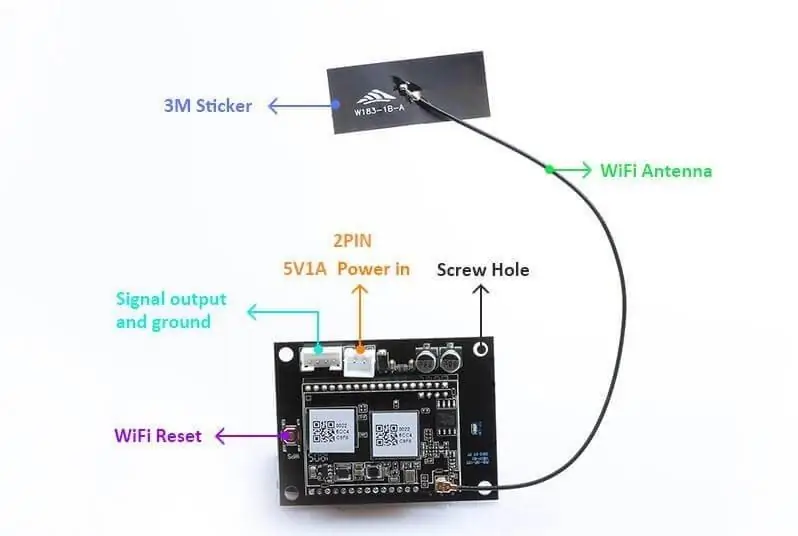
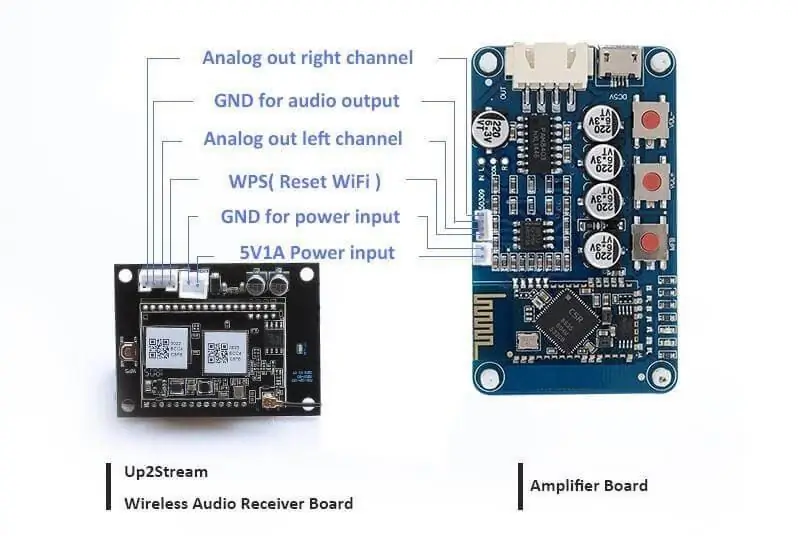
Sel juhul räägime miniversioonist. Sellel on sama WiFi -vastuvõtja kui Pro -l, kuid see tuli väga väikesel plaadil ilma pistikupesadeta, lihtsalt pistikutega ja see on ideaalne, kui tahame selle väikesesse kohta paigutada (nt väikese kõlari sees).
See loeb koos:
- WiFi moodul.
- 2 -pin pistik. (5v, 1amp)
- 4 -kontaktiline heliväljundi pistik (R, GND, L, WPS).
- WPS nupp.
Tehnilised kirjeldused:
- Plaadi mõõtmed 55,21x41,37 mm
- Sagedus 20Hz-20Khz
- THD 0,009%
- SNR 89 dB
- Heli dekodeerimine 24bit/192kHZ
- WiFi -võrk IEEE 8.2.11 b/g/n 2.4G
- Kiirus (max) 150M
- Voogesitusprotokoll Airplay/DLAN/Spotify connect/Qplay
- Mitmetoaline Jah
- Muusikavorming FLAC/AAC+/ALAC/MP3/APE/WAV
Samm: moodulite seadistamine



Nagu te juba teate, ei vaja Up2Stream Pro töötamiseks mingeid lisakomponente, kuid mini jaoks valmistasime ette toite- ja helipistiku, mis kinnitatakse kilbi pistikutele, tuginedes skeemile, mida nägite eelmises etapis.
Pro seadistamine:
- Ühendage USB -kaabel mikro -USB -porti ja seejärel 5 -voldisse.
- Ühendage oma arvuti lisatraat liiniga.
- Ühendage kõlarite juhe väljapääsu punkti.
Mini seadistamine:
- Ühendage toitekaabel 5 V toiteallikast.
- Ühendage kõlarite juhe väljapääsu punkti.
Samm: rakenduse seadistamine
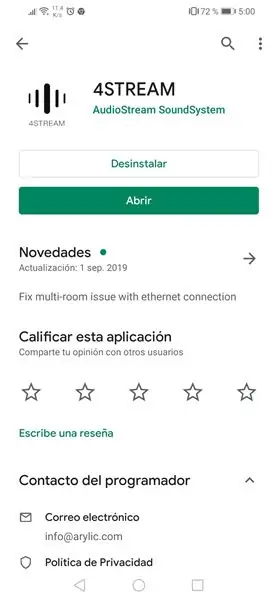
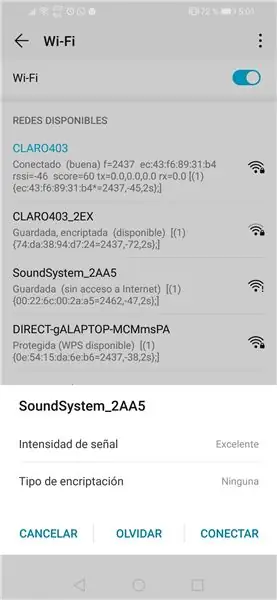
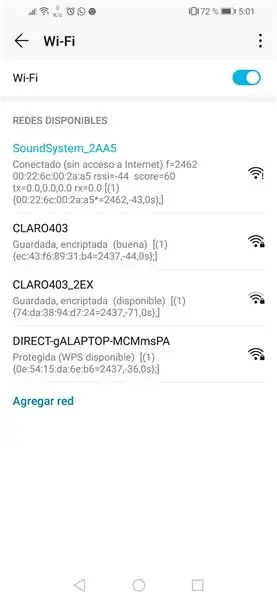
- Installige rakendus nimega (4stream) Play poest või rakenduste poest.
- Minge oma WiFi seadete juurde ja looge ühendus seadmega nimega "SoundSystem ***".
- Avage 4stream rakendus.
- Klõpsake nuppu "Lisa seade"
- Valige SSID ja sisestage oma võrgu WiFi parool.
- Seejärel on seade kasutusvalmis.
Märkus. Korrake iga mooduli puhul, mida soovite konfigureerida.
6. samm: katsetage kõike
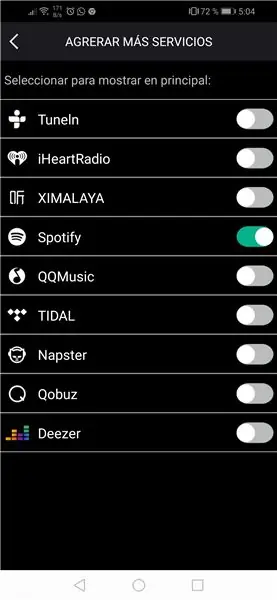
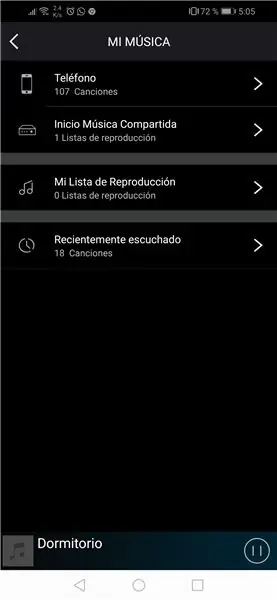
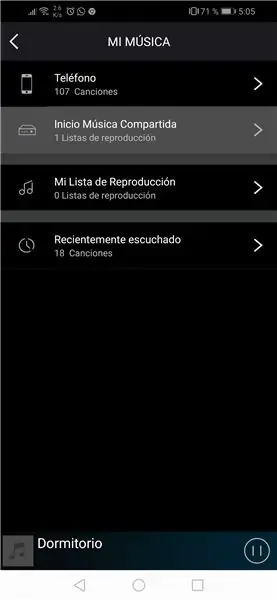
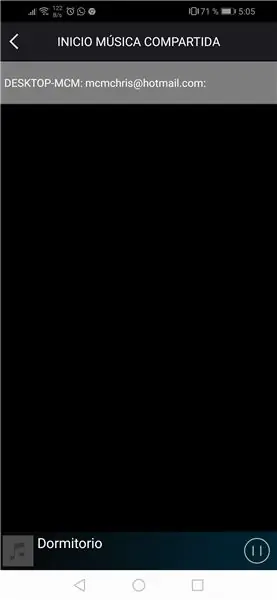
Valige heli allikas
See võib olla teie mobiiltelefonist, lemmikvoogesituse rakendusest, LAN -võrgust, USB -mälupulgalt või lisakaablist.
- Bluetooth -režiimis süttib LED sinine.
- Abirežiimis süttib LED roheline.
- WiFi režiimis on LED valge.
- USB -režiimis süttib LED punane.
2. Mängige midagi, mida soovite.
3. Nautige.
Samm: mitme toa seadistamine
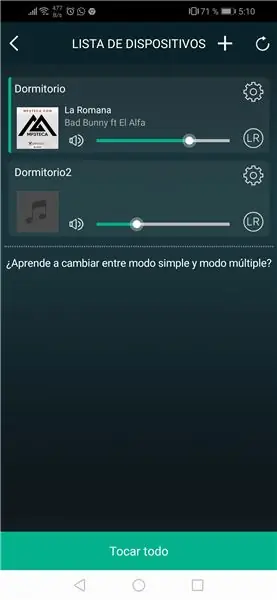
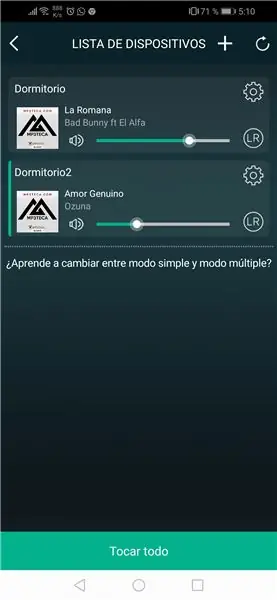
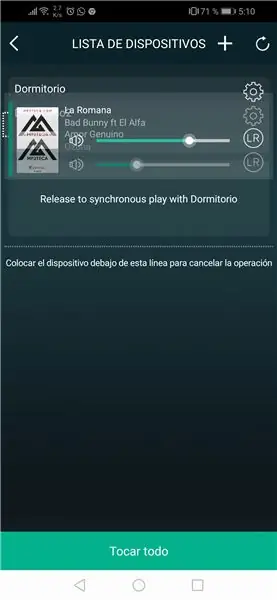
Lisage veel üks seade (antud juhul lisasime miniversiooni ja nimetasime Dormitorio2)
Märkus. Sama protsessiga tegime esimese mooduli.
2. Klõpsake seadmel, mida soovite muuta, ja esitage sellel lugu.
3. Kuna need on individuaalsed, saate igaühel mängida erinevaid lugusid.
4. Kui soovite neid siduda, vajutage ja pühkige üks teisele ja oodake.
5. Nagu piltidelt näha, on need nüüd paaris ja mõlemal saab korraga sama muusikat mängida.
6. Saate valida, millisel raja poolel igas seadmes mängida. L ja R mõlemas, L ühes ja R teises ja nii edasi.
Soovitan:
Kaasaskantav Bluetooth + Wifi kõlar: 5 sammu

Kaasaskantav Bluetooth + Wifi kõlar: Tere! Nii et mul hakkas kodus igav, ei saanud viirusepuhangu tõttu välja minna (pole vahet, sest olen introvert). Seega otsustasin meelelahutuseks ehitada ilusa välimusega ja kõlava bluetooth (ja wifi) kõlari. Kui nüüd olete
HiFi mitme toa WiFi ja Bluetooth-kõlar: 10 sammu (piltidega)

HiFi mitme toa WiFi ja Bluetooth-kõlar: Wi-Fi-ühendusega kõlarid suudavad pakkuda oluliselt paremat helikvaliteeti kui Bluetooth-valikud. Nad ei tihenda helisisu enne selle esitamist, mis võib helile negatiivselt mõjuda, kuna vähendab detailide taset
Sisseehitatud universaalne liideseplaat - USB/Bluetooth/WIFI juhtimine: 6 sammu

Sisseehitatud universaalne liideseplaat - USB/Bluetooth/WIFI juhtimine: leian sageli, et loon uute manustatud moodulite jaoks raamatukogud seadme andmelehe põhjal nullist. Teeki luues leian, et jään koodide, kompileerimise, programmeerimise ja testimise tsüklisse, tagades asjade toimimise ja olen veatu. Sageli on kom
ESP32 koodigeneraator - Wifi, BLE, Bluetooth: 9 sammu

ESP32 koodigeneraator - Wifi, BLE, Bluetooth: Sissejuhatus ESP32 on odav kahekordse protsessori kiip, mis toetab WiFi, Bluetooth Classic ja BLE (Bluetooth Low Energy). Kuigi kiip on juba mitu aastat väljas olnud, pole Arduino kooditugi veel täielik (seisuga aprill 2018), kuid
Lihtne WiFi to BLE (Bluetooth Low Energy) sild: 9 sammu (piltidega)

Lihtne WiFi BLE (Bluetooth Low Energy) sillale: värskendus 4. detsember 2017 - muudetud Feather nRF52 visandid ja silumisnõuanded. Lisatud karbile paigaldatud silla pildid. See lihtne projekt pakub WiFi -ühendust mis tahes Bluetooth Low Energy (BLE) moodulile, mis rakendab Nordic UART -i koos TX Notify -ga. Th
